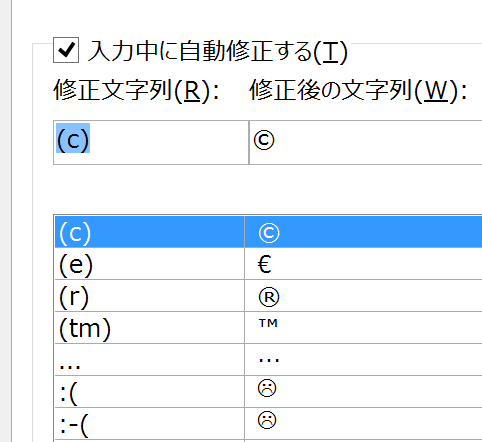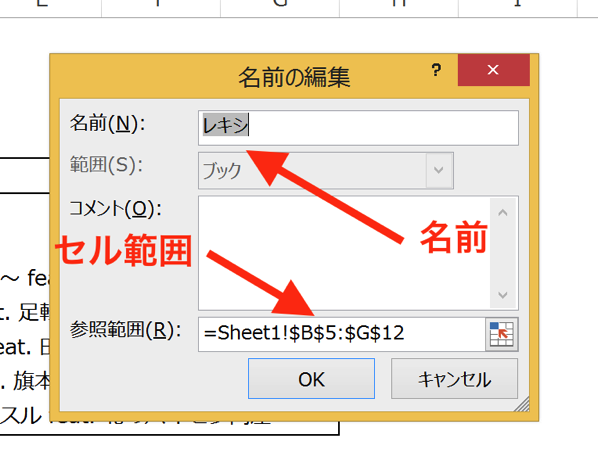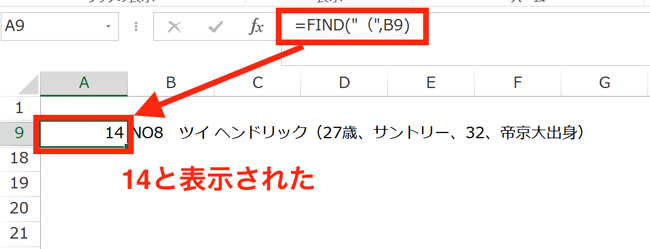Wordで入力していると思わぬ動きに戸惑うことがあります。(a)、(b)、(c)と箇条書きする時、”(c)”が突然”©”に変わったことがないでしょうか。これは「オートコレクト」の文字置換が働くためです。
「勝手に変えてんじゃねー」 オートコレクトで意図しない置換が起こる
Wordで文書作成していると、不思議なことがたまに起こります。
オートコレクトによる挙動もその一つ。
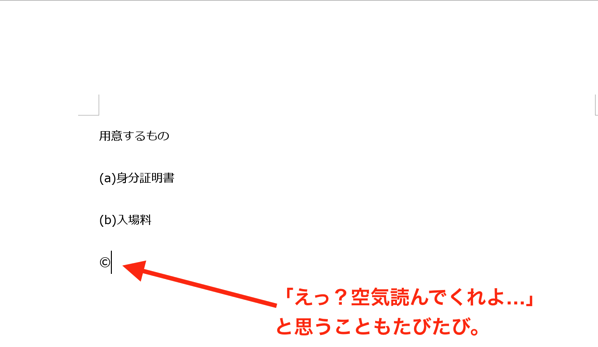
(Wordを使っていて困ることの一つがコレ。意図しない変換が起こります)
「勝手に変えてんじゃねー」と思ってしまいますが、Word側に備えられた機能が正しく動いているだけなので仕方ありません。
ただ、そのままにしていると入力作業が遅くなってしまいますので、不要な置換が起こることがないようにしておきましょう。
オートコレクトの設定を変えることで対処できます。
オートコレクトの文字置換の設定を変える
オートコレクトの設定の前に、不要な文字の置換が起こった場合の修正方法からおさえておきましょう。
誤った文字置換の修正
「(C)→©」のように置換されてしまった場合、置換直後であれば操作を取り消すことで、修正することができます。
「Ctrl+Z」の”操作を一つ戻す”ショートカットや、バックスペースキーで、置換前の「(C)」に戻すことができます。
また、入力後に表示される「オートコレクトオプションボタン」
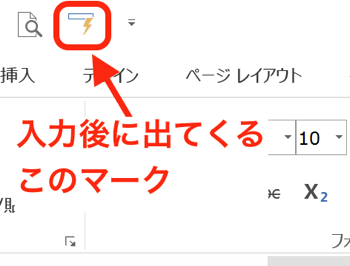
から、置換を取り消すこともできます。
「©→削除→(c)を入力」で修正しようとすると、何度も「©」に置換されてしまうこともあるので、落ち着いて操作を戻すことを考えましょう。
オートコレクトの「入力中に自動修正する」を停止する
次は、設定を変更することで、最初から置換させないようにする方法です。
「ファイル」タブをクリックして、
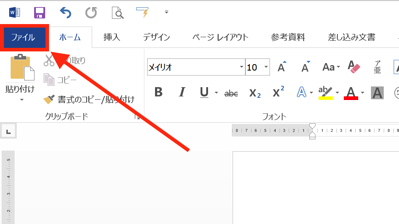
リストを開き、「オプション」をクリック。
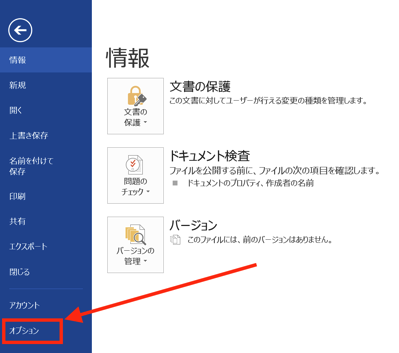
「Wordのオプション」画面が開くので、「文章校正」から「オートコレクトのオプション」をクリック。
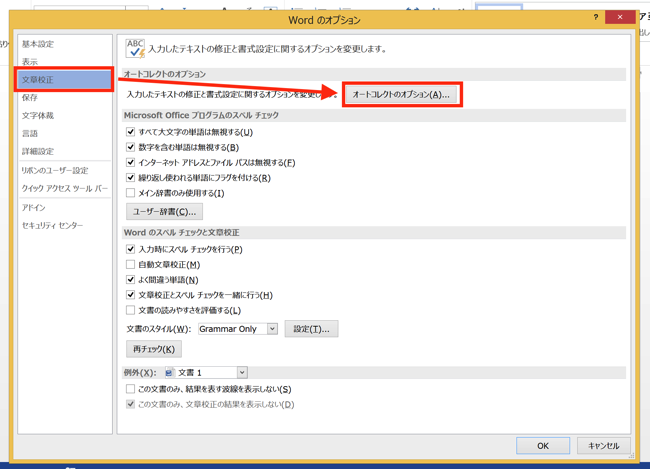
「オートコレクト」画面が開くので、画面下にある「入力中に自動修正する」のチェックを外すと、
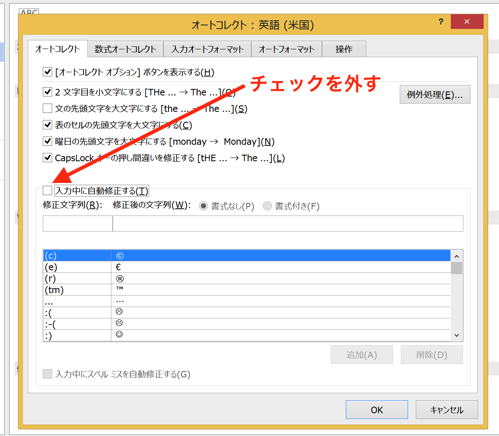
「入力中に自動修正する」が停止して、勝手に置換されることがなくなります。
オートコレクトの「入力中に自動修正する」で、置換して欲しくないものを削除する
もうひとつ、「入力中に自動修正する」全体を停止するのではなく、置換して欲しくないものだけを削除する方法もあります。
こちらの方が、オススメです。
というのも、「入力中に自動修正する」には「(C)→©」のような、文字から記号への置換だけではなく、間違いが起きやすい英単語の綴りの誤りを修正してくれる機能も含まれているので、
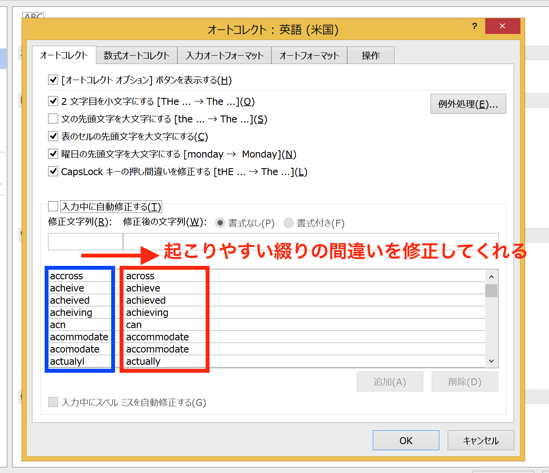
(このように、起こりやすい綴りの誤りが設定されていて、自動で修正してくれる)
「入力中に自動修正する」全体を停止してしまうのは、反対に作業効率を落とすことにつながりかねません。
なので、勝手に置換されたくないものだけを削除して、「入力中に自動修正する」自体は機能させるようにします。
「入力中に自動修正する」にあるリストから、置換されたくないものを指定して、
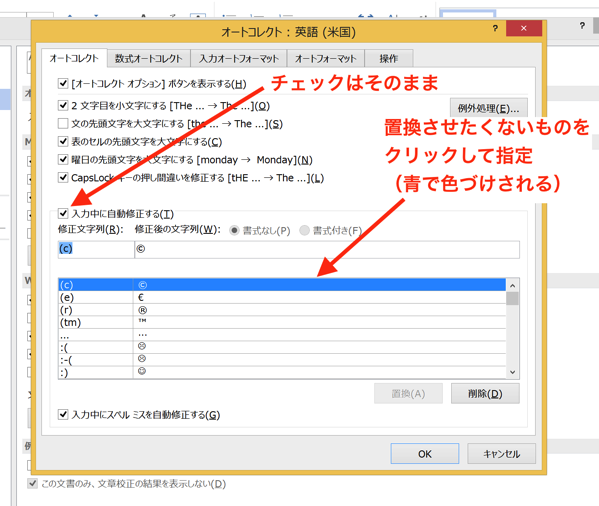
この状態で画面右下にある、「削除」ボタンをクリックすると、
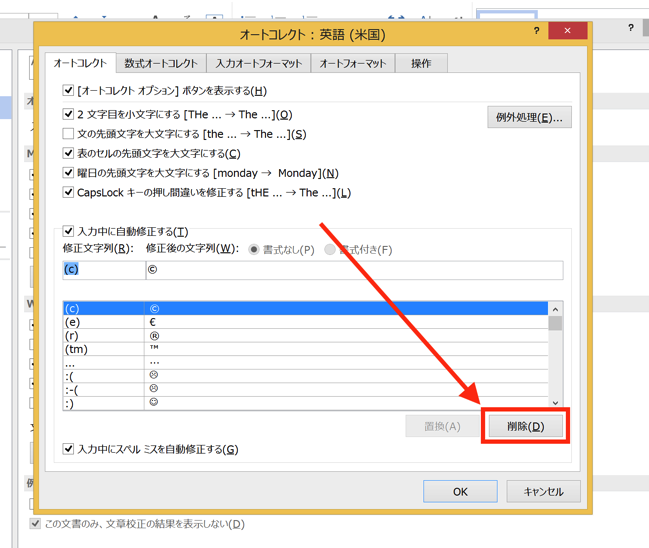
勝手に置換されたくないものだけ、置換されることがなくなります。
Wordは使いやすい形にカスタマイズしましょう
Wordは、デフォルトで色々な機能を有効にしているために、使いづらくなっているところがあります。
盛り込んだ機能を使って欲しいという、意図かもしれませんが、ユーザーにとっては関係のないことです。
面倒な機能は放っておくと作業効率を下げる原因になってしまいますので、「あ、この機能イヤだな」と思うものがあれば、どんどんカスタマイズして使いやすい形にしておきましょう。
「Wordはカスタマイズして使うもの」くらいに考えておいた方が、うまく行くと思います。
まとめ
意図しない文字の置換が起こるのは、オートコレクトの「入力中に自動修正する」が機能しているからです。
「入力中に自動修正する」のリストから、置換させたくないものを削除することで、勝手に置換させないようにすることができます。
おまけ
関西からラジオ改編情報がいくつか。
802とKBS京都はかなり動きそうですね。